Зміст
Іноді можуть виникати проблеми з відкриттям файлу Excel. Це може статися через нещодавно встановлені надбудови або деякі інші проблеми, які ви не можете виправити. В цей час ви можете відкрити файл Excel у безпечному режимі. У цій статті я покажу вам, як це зробити за допомогою 3 простих методів.
Практичний посібник
Ви можете завантажити наш робочий зошит за посиланням і потренуватися з ним.
Відкриття Excel у безпечному режимі.xlsxВідкрийте Excel у безпечному режимі: швидкий перегляд
Клацніть один раз на файлі Excel>> Утримувати CTRL + Натисніть ENTER Натисніть на кнопку Так у вікні, що з'явилося, натиснути кнопку Microsoft Excel вікно.
Що таке безпечний режим в Excel
Безпечний режим - це, в основному, режим пошуку та усунення несправностей в Excel. Цей режим дозволяє усунути будь-які проблеми, які ви не можете виправити. Крім того, цей режим дозволяє відкрити файли, які, як повідомлялося, збоїли при відкритті в звичайному режимі. Але, пам'ятайте, що є деякі обмеження при відкритті Excel в безпечному режимі. Можливо, ви не зможете використовувати всі функції Excel. Тим більше, якщо файли в Excel захищені,можливо, ви не зможете відкрити файл у безпечному режимі.
3 Ефективні способи відкрити Excel в безпечному режимі
Щоб відкрити Excel у безпечному режимі, скористайтеся одним із наведених нижче способів.
1. запуск Excel в безпечному режимі за допомогою клавіші модифікатора CTRL
Ви можете використовувати CTRL, одну з клавіш-модифікаторів для Windows, щоб відкрити файл Excel у безпечному режимі. Для цього виконайте наведені нижче дії. 👇
Сходинки:
- Спочатку натисніть на іконку Excel або ваш файл Excel.
- В цей час утримуйте CTRL -клавішу та натисніть ENTER Пам'ятайте, що клавішу CTRL не можна відпускати, її потрібно утримувати до появи діалогового вікна підтвердження. Натисніть на кнопку Так у діалоговому вікні Microsoft Excel.
 Таким чином, ваш файл Excel буде відкрито в безпечному режимі. Ви можете побачити, що Безпечний режим написана під назвою вашої робочої книги на верхній панелі інструментів.
Таким чином, ваш файл Excel буде відкрито в безпечному режимі. Ви можете побачити, що Безпечний режим написана під назвою вашої робочої книги на верхній панелі інструментів.
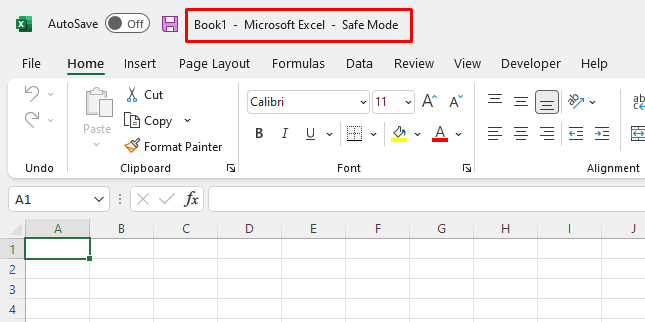
Читати далі: [Виправлено!] Файл Excel не відкривається при подвійному кліці (8 можливих рішень)
2. запуск Excel у безпечному режимі за допомогою командного рядка
Ви можете відкрити Excel у безпечному режимі, застосувавши певну команду в командному рядку. Для цього виконайте наведені нижче дії. 👇
Сходинки:
- Спочатку натисніть на кнопку Рядок пошуку від Вікна Тепер напишіть run і клацніть на Біжи від Найкращий матч група.
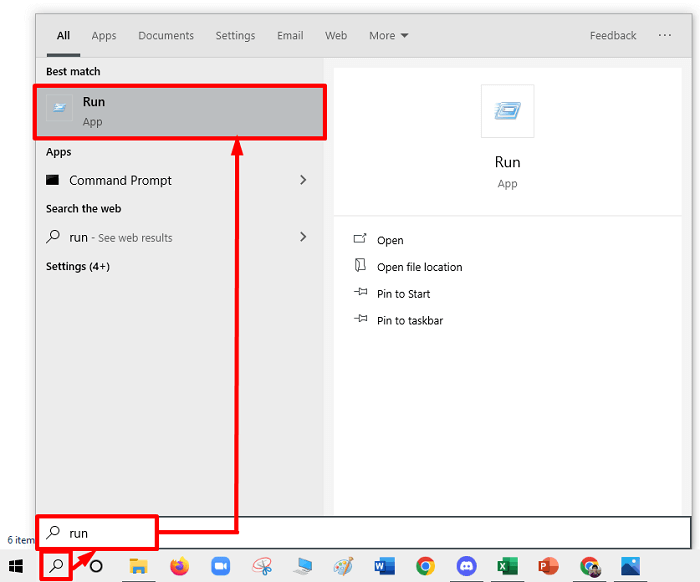
- Згодом, на засіданні Комісії було прийнято рішення про Біжи Відкриється вікно, ви також можете скористатися кнопкою Windows + R для відкриття Біжи вікно.
- В цей час напишіть excel /safe всередині Відкрито Натисніть на кнопку ГАРАЗД. кнопку.
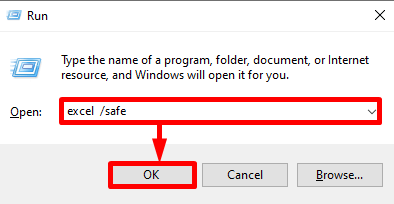
Таким чином, ваш файл буде відкрито в безпечному режимі. Ви побачите, що Безпечний режим написана під назвою вашої робочої книги на верхній панелі інструментів.
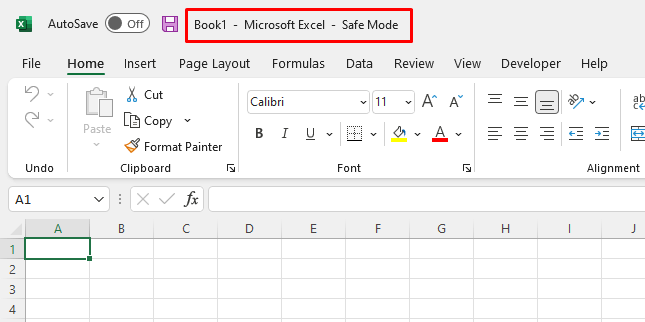
Зауважте:
Ось такий простір після слова "excel" І, після пробілу використовуйте слэш(/). Це дуже важливо пам'ятати, тому що, якщо ви забудете пробіл, то в команді буде помилка.
Докладніше: [Виправлено:] Файл Excel відкривається, але не відображається
Схожі читання
- [Виправлено!] Excel не реагує на видалення рядків (4 можливих рішення)
- [Виправлено!] Excel продовжує вилітати при відкритті файлу (11 можливих рішень)
- [ Виправлено]: Microsoft Excel не може відкрити або зберегти більше документів через брак доступної пам'яті
3. створіть ярлик для запуску Excel завжди в безпечному режимі
Ви можете створити ярлик для запуску excel в безпечному режимі. Для цього виконайте наведені нижче дії:
Сходинки:
- По-перше, створіть ярлик для Excel.
- У цей час клацніть правою кнопкою миші по ярлику Excel. Після цього натисніть на Властивості з контекстного меню.
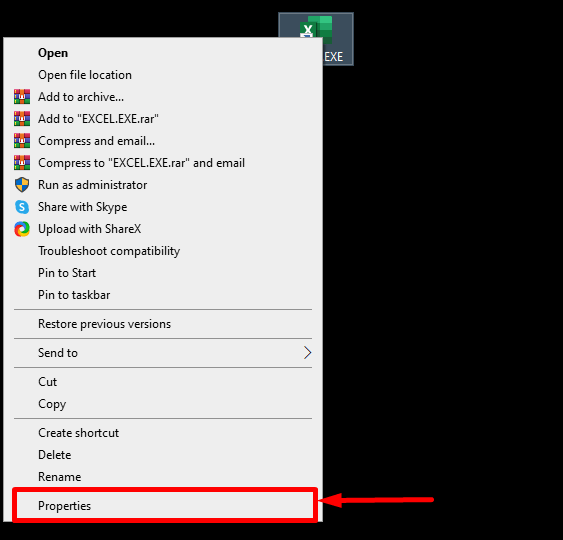
- Наразі, на сьогоднішній день Властивості З'явиться вікно, в якому потрібно перейти на вкладку Ярлик у вікні. Тепер додайте "/safe" в кінці тексту текстового поля "Ціль". Натисніть на кнопку Гаразд. кнопку.
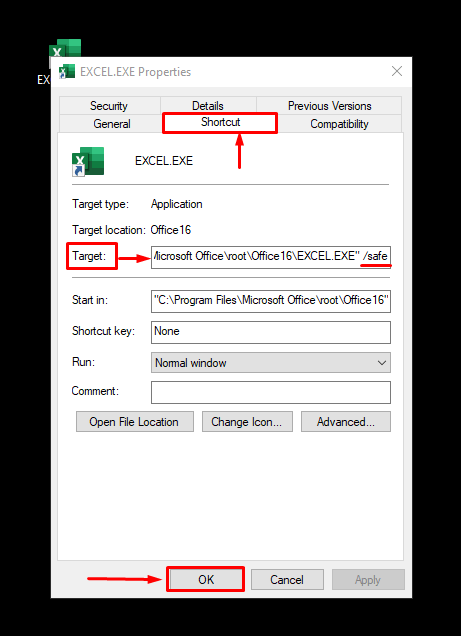
Тепер, коли ви натиснете на цей ярлик і відкриєте з нього Excel, ви побачите, що файл Excel завжди буде відкриватися в безпечному режимі.
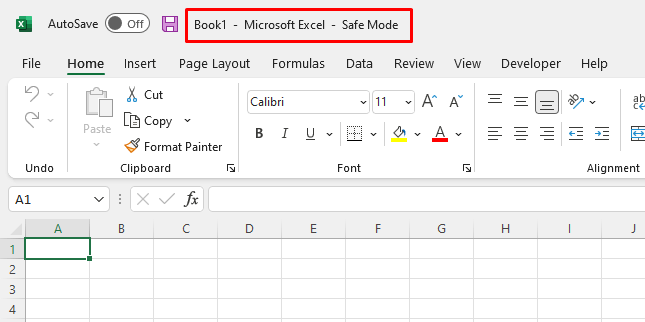
Читати далі: [Виправлено!] Неможливо відкрити файли Excel безпосередньо натисканням на іконку файлу
Короткі примітки
Якщо ви хочете вийти з безпечного режиму, вам необхідно закрити всі робочі книги. І знову відкрити робочі книги в звичайному режимі. Після цього ви вийдете з безпечного режиму.
Висновок
Тут я показав вам 3 простих способи відкрити Excel в безпечному режимі. Сподіваюся, ви знайдете цю статтю інформативною та корисною. Якщо у вас виникнуть додаткові запитання або рекомендації, будь ласка, не соромтеся звертатися до мене. І, щоб знайти багато інших подібних статей, будь ласка, відвідайте exceldemy.com .

